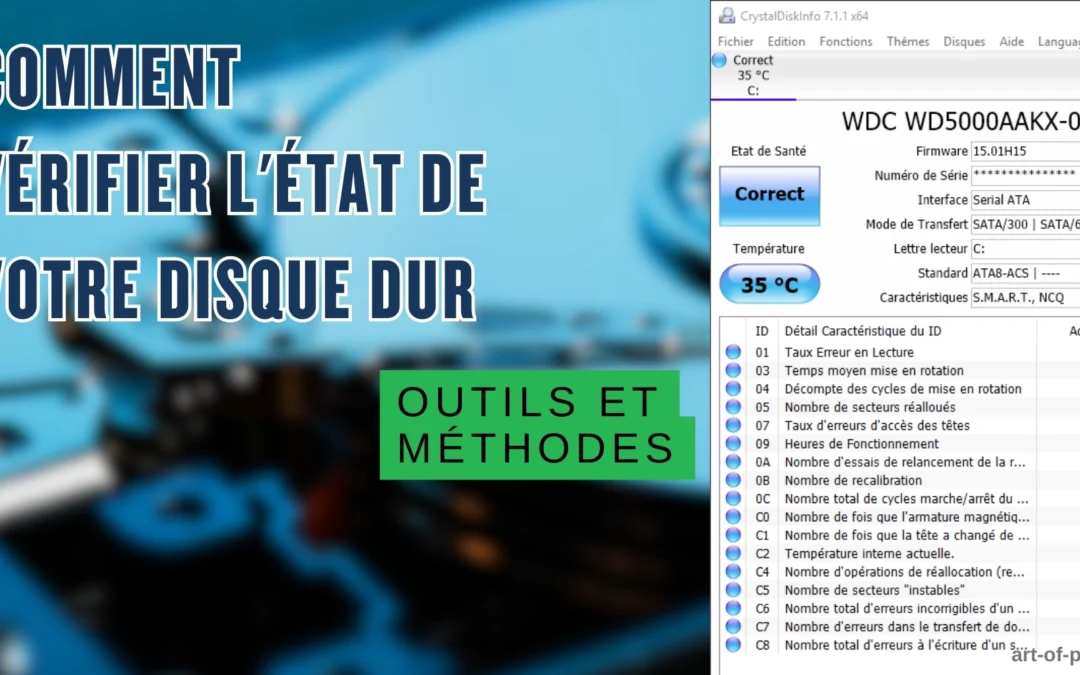Dans le monde effervescent de l’informatique, assurer la bonne santé de votre disque dur est crucial pour maintenir les performances optimales de votre machine. Que vous utilisiez un HDD, un SSD ou même un NVMe, connaître l’état de votre stockage peut prévenir bien des maux. De nombreux utilisateurs se demandent comment contrôler efficacement l’état de leurs disques durs. Heureusement, il existe plusieurs outils et méthodes à ce sujet que nous allons explorer en détail.
Comprendre les différents types de disques durs
L’univers du stockage est assez vaste et évolue rapidement. Les principaux types de stockage pour PC incluent les HDD (Hard Disk Drive), les SSD (Solid State Drive) et les NVMe (Non-Volatile Memory Express). Chacun a ses particularités qui influencent directement le choix que vous pourriez faire pour votre équipement.
Les HDD sont les plus traditionnels avec leur technologie basée sur des plateaux tournants. Ils offrent de grandes capacités de stockage à moindre coût, mais sont moins rapides comparés aux autres options. Les SSD apportent une vitesse supérieure grâce à l’absence de pièces mécaniques mobiles. Quant aux NVMe, ils représentent le summum de la rapidité en exploitant au maximum l’interface PCIe pour des vitesses fulgurantes.
Pourquoi vérifier régulièrement vos disques ?
La vérification régulière de l’état de santé de votre disque dur protège non seulement vos données contre la corruption, mais prolonge également la vie utile de votre matériel informatique. Des méthodes comme chkdsk sous Windows permettent d’identifier et corriger les erreurs avant qu’elles ne causent des problèmes majeurs.
Les erreurs peuvent provenir de divers facteurs : sectorisation défectueuse, détérioration physique dans le cas des HDD, et usure des cellules de mémoire pour les SSD. En prenant soin de votre disque dur, vous assurez une performance fluide quel que soit votre usage, qu’il s’agisse de gaming, de montage vidéo ou simplement de bureautique.
Méthodes pour vérifier l’état de votre disque sur Windows
Windows propose plusieurs solutions intégrées qui facilitent la gestion de vos disques. Particulièrement utile pour les néophytes, ces outils offrent souvent une interface conviviale tout en accomplissant des tâches complexes. Un des plus utilisés reste l’utilitaire chkdsk.
Utilisation de chkdsk
Cette commande vérifie la structure du disque et se charge de réparer les éventuelles corruptions. Pour l’utiliser efficacement :
- 🔍 Ouvrez l’invite de commandes en tant qu’administrateur
- ⚙️ Tapez
chkdsk [lettre du lecteur] : /fpour rechercher et réparer - 📊 Le processus indiquera si des corrections ont été faites ou si aucun problème n’a été détecté
Cela étant dit, Chkdsk est principalement recommandé pour les disques HDD où les erreurs de fichiers peuvent être plus fréquentes que sur les SSD.
Gestion des appareils de stockage
Sous Windows 10 et 11, le menu « Gestion des disques » offre une vue d’ensemble complète de vos appareils de stockage. Vous pouvez y redimensionner des partitions, formater des disques externes et obtenir des informations précises sur chaque disque. Ce tableau de bord est idéal pour une administration simplifiée de vos équipements.
Outils tiers recommandés par Art of PC
En dehors des outils natifs, il existe également des logiciels spécialisés qui offrent des fonctionnalités avancées. Chez Art of PC, nous aimons recommander des solutions éprouvées afin d’assurer un monitoring efficace de l’intégrité de vos disques.
CrystalDiskInfo
Ce logiciel gratuit est plébiscité pour sa capacité à diagnostiquer en temps réel l’état de votre disque dur via les paramètres S.M.A.R.T. (Self-Monitoring Analysis and Reporting Technology). Avec une interface intuitive, 🔗 CrystalDiskInfo révèle des informations essentielles telles que les températures de fonctionnement et le nombre de secteurs réaffectés.
- 🔥 Surveillance continue de la santé
- 🌡️ Indications thermiques critiques
- 📋 Statistiques détaillées sur les cycles de lecture/écriture
HD Tune
Pour une solution plus exhaustive, 🔗 HD Tune combine tests de performances, analyse du système de fichiers et visualisation des erreurs. Cet outil affiche clairement où se situent les points faibles de votre disque, aidant ainsi à planifier un remplacement si nécessaire.
Avec HD Tune, profitez également de benchmarks qui vous permettent d’évaluer le débit effectif de votre matériel, notamment utile lors du choix entre divers modèles de SSD ou HDD.
Bonnes pratiques pour maintenir la santé de vos disques durs
Afin de maximiser la longévité et l’efficacité de votre disque dur, certaines habitudes simples peuvent avoir un impact significatif. Il est essentiel de rester vigilant sur les symptômes indicateurs d’un dysfonctionnement futur, tels que des ralentissements inexpliqués ou des bruits inhabituels.
Sauvegarder régulièrement vos données
Une sauvegarde fréquente assure que même en cas de défaillance matérielle, vos fichiers précieux restent accessibles. Utilisez des solutions cloud ou des lecteurs externes pour stocker vos archives critiques.
Diversifiez les médias de sauvegarde ; cela inclut l’utilisation de HDD externes, clés USB et plateformes nuagiques sécurisées. 💾
Mise à jour logicielle régulière
Assurez-vous que le firmware du SSD ou du NVMe est toujours à jour, car cela optimise la gestion des données tout en réduisant l’usure prématurée des cellules mémoire. Même chez un utilisateur de HDD, garder vidé les secteurs defectueux compromet l’usage à long terme. 🔄
Questions fréquentes sur la gestion des disques
Quelle est la différence entre un HDD et un SSD ?
Un HDD utilise des pièces mécaniques pour lire et écrire des données sur des plateaux rotatifs, offrant souvent plus de capacité pour un prix inférieur. Un SSD, en comparaison, utilise de la mémoire flash, ce qui permet des vitesses de lecture et écriture beaucoup plus rapides sans les composantes mobiles susceptibles de s’user physiquement.
Le mythe des erreurs irréparables sur les SSD est-il vrai ?
Non, un bon entretien peut minimiser considérablement les risques. Bien que les SSD aient des limites d’écritures, leur gestion interne proactive, combinée à une utilisation réfléchie, permet d’allonger leur durée de vie bien au-delà des prévisions alarmistes.
Quels signes sont révélateurs d’un disque dur en fin de vie ?
Ralentissement soudain, bruit de cliquetis régulier, fichiers corrompus, et messages d’erreurs constants sont des indicateurs fréquents. Une attention rapide à ces indices peut permettre de récupérer les données avant qu’il ne soit trop tard.